小编教你怎么设置电脑密码
- 分类:win8 发布时间: 2017年09月23日 08:00:00
很多朋友都不知道怎么设置电脑密码,设置了开机密码就可以提高电脑的安全,别人就无法轻易打开并使用你的电脑,这样电脑的一些重要文件就没那么容易被人窃取或修改了,接下来我们一起看看怎么设置电脑密码的吧。
你知道怎么设置电脑密码吗?最近不少朋友来问我这个问题,他们有的是不想自己的电脑被别人使用,有的是里面有重要文件,想要保护而设置密码,但苦于不知道怎么设置电脑密码,今天为了帮助到大家,接下来小编将分享怎么设置电脑密码的教程给大家。
怎么设置电脑密码
点击开始菜单,选择控制面板
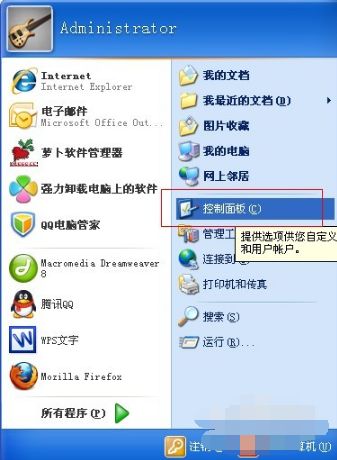
系统密码(图1)
找到并点击【用户账户】
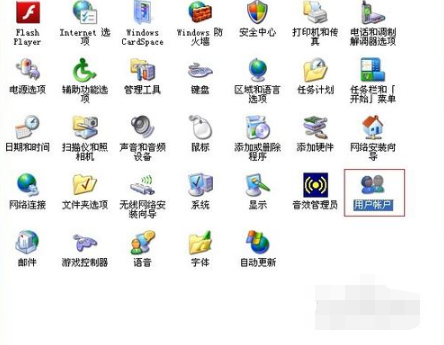
系统密码(图2)
点击你的计算机账户
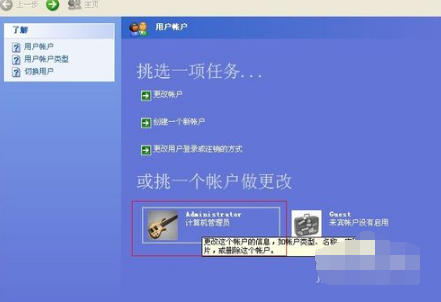
系统密码(图3)
点击创建密码
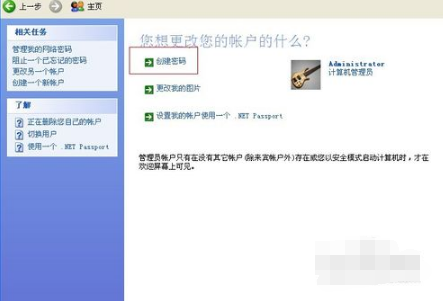
系统密码(图4)
输入相同的密码两遍,避免输错
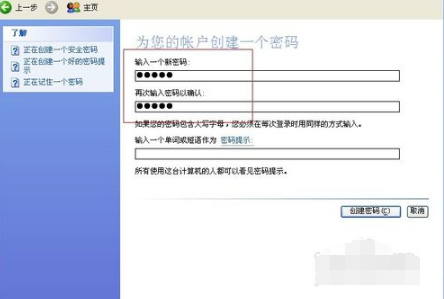
系统密码(图5)
点击创建密码
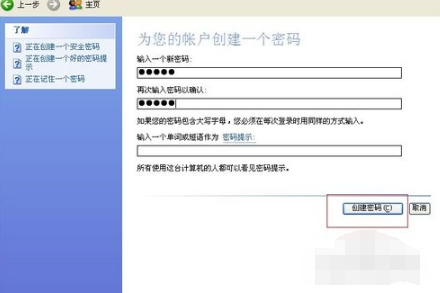
系统密码(图6)
重启电脑,就可以看到进入该账户需要密码了。

系统密码(图7)
是不是很简单呢?以上就是怎么设置电脑密码的图文教程。
上一篇:小编教你移动硬盘如何分区
下一篇:大师教你们怎么制作pe启动盘
猜您喜欢
- 最有用的u盘修复方法2016/10/30
- 小编教你电脑刷bios2017/10/17
- win7雨林木风系统安装教程2016/11/19
- 老司机教你excel中格式刷怎么用..2018/11/05
- 电脑系统c盘满了怎么办2019/12/21
- 小编教你使用 向日葵远程控制工具..2017/09/30
相关推荐
- win8运行,详细教您怎么打开wion8运行.. 2018-05-26
- 昂达 bios设置,详细教您昂达主板如何.. 2017-12-26
- 雨林木风win7 32位安装教程 2016-12-21
- 小编教你电脑自动关机命令.. 2017-08-24
- 主编教您如何将苹果手机连接到电脑中.. 2018-12-24
- 详细教您快速解决qq打不开的问题.. 2018-10-29




 粤公网安备 44130202001059号
粤公网安备 44130202001059号